Zodat we apps en games kunnen kopen van App Store, laten we naar muziek luisteren in Apple Music of neem een abonnement iCloud+, we moeten hebben toegevoegd aan het account Apple een creditcard of bankpas als betaalmethode voor abonnementen Apple.
Applicaties en games van App Store voor iPhone, iPad of Mac kan alleen worden gekocht als we een account hebben Apple we hebben een betaalmethode toegevoegd. Dit kan zijn: met een creditkaart, Apple Pay of telefoonnummer (voor bepaalde landen).
Sommige applicaties en games worden maar één keer aangeschaft, maar ontwikkelaars geven er de voorkeur aan maand-, halfjaar- of jaarabonnementen af te sluiten, en als je eenmaal zo'n abonnement hebt afgesloten op een game of applicatie, wordt het geld op de kaart automatisch afgeschreven volgens de cyclus door u gekozen betaling op het moment van aankoop. Zo is het ook met abonnementen Apple Music, Apple Arcade en Apple iCloud+. Het geld wordt maandelijks of jaarlijks opgenomen, afhankelijk van hoe u zich wilde abonneren. Worden genoemd terugkerende betalingen.
Inhoudsopgave
Een betaalpas of creditcard toevoegen voor abonnementen Apple
Om dergelijke betalingen voor abonnementen te doen, zoals ik hierboven al zei, moet u een geldige bankkaart aan uw account toevoegen. Apple.
1. We gaan op de iPhone in “Settings"Dan bij" Apple ID. Dit is de eerste optie bovenaan het instellingenmenu, waar de profielfoto en naam verschijnen.
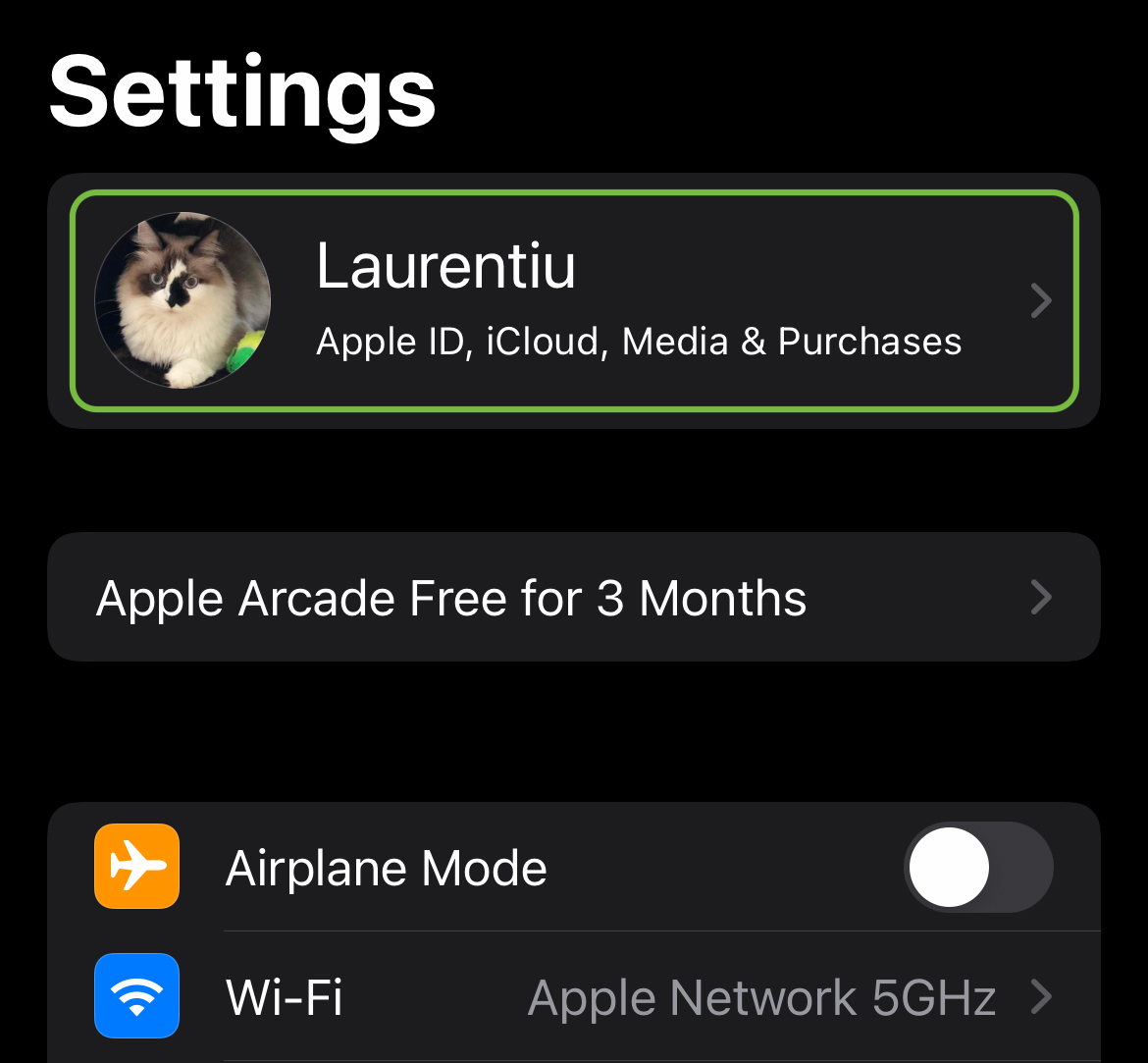
2. in Apple ID we gaan naar de instellingen "Payment & Shipping".
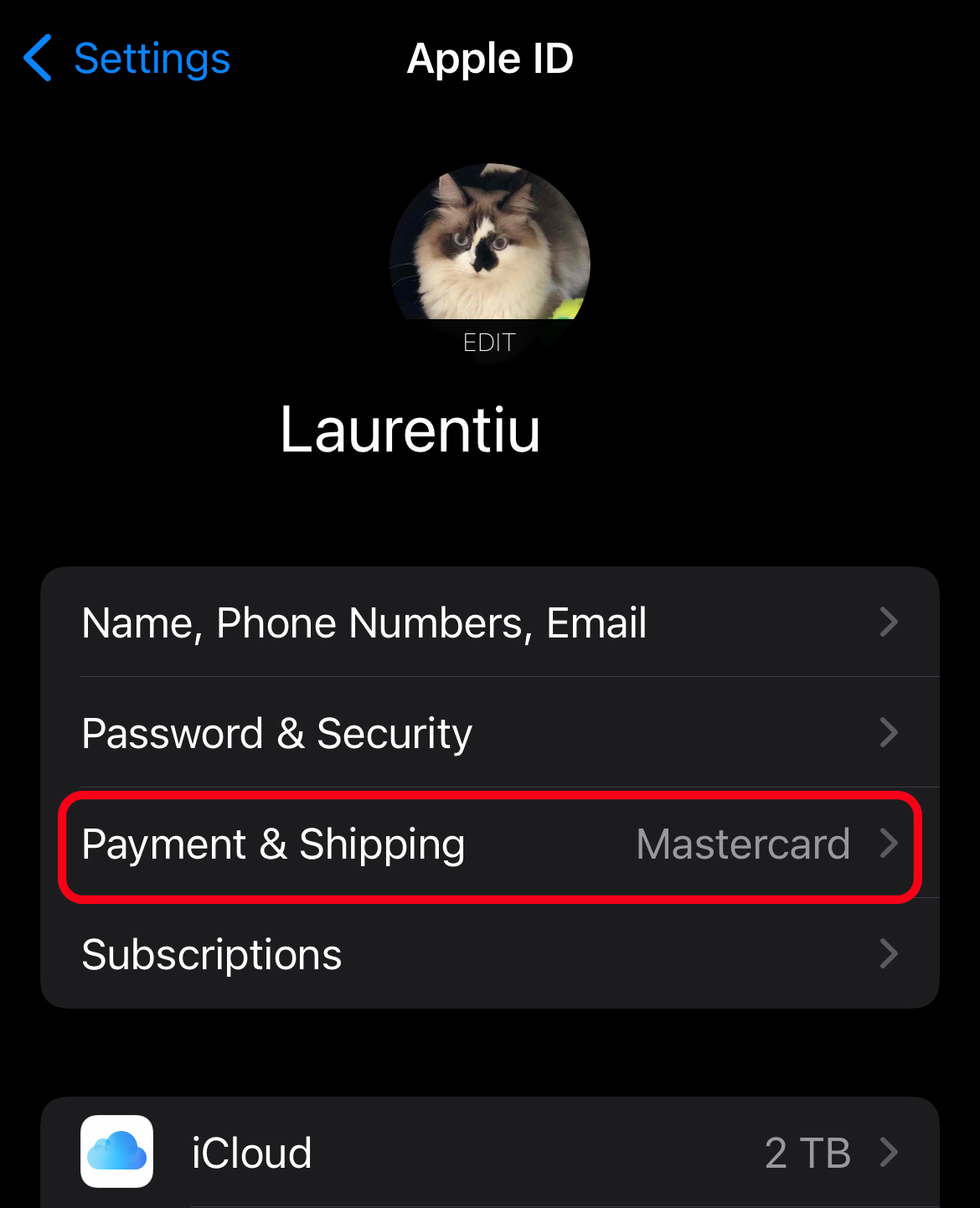
3. Van “Payment & Shipping"We kunnen een nieuwe betaalmethode toevoegen, een nieuwe bankkaart, een bestaande kaart bewerken of deze verwijderen uit Apple ID.
Om een nieuwe debet- of creditcard toe te voegen, ga naar "Add Payment Method'.

4. De “Add Payment Method”We voeren zorgvuldig de kaartgegevens in waarvan we aankopen willen betalen van App Store of voor abonnementen Apple.
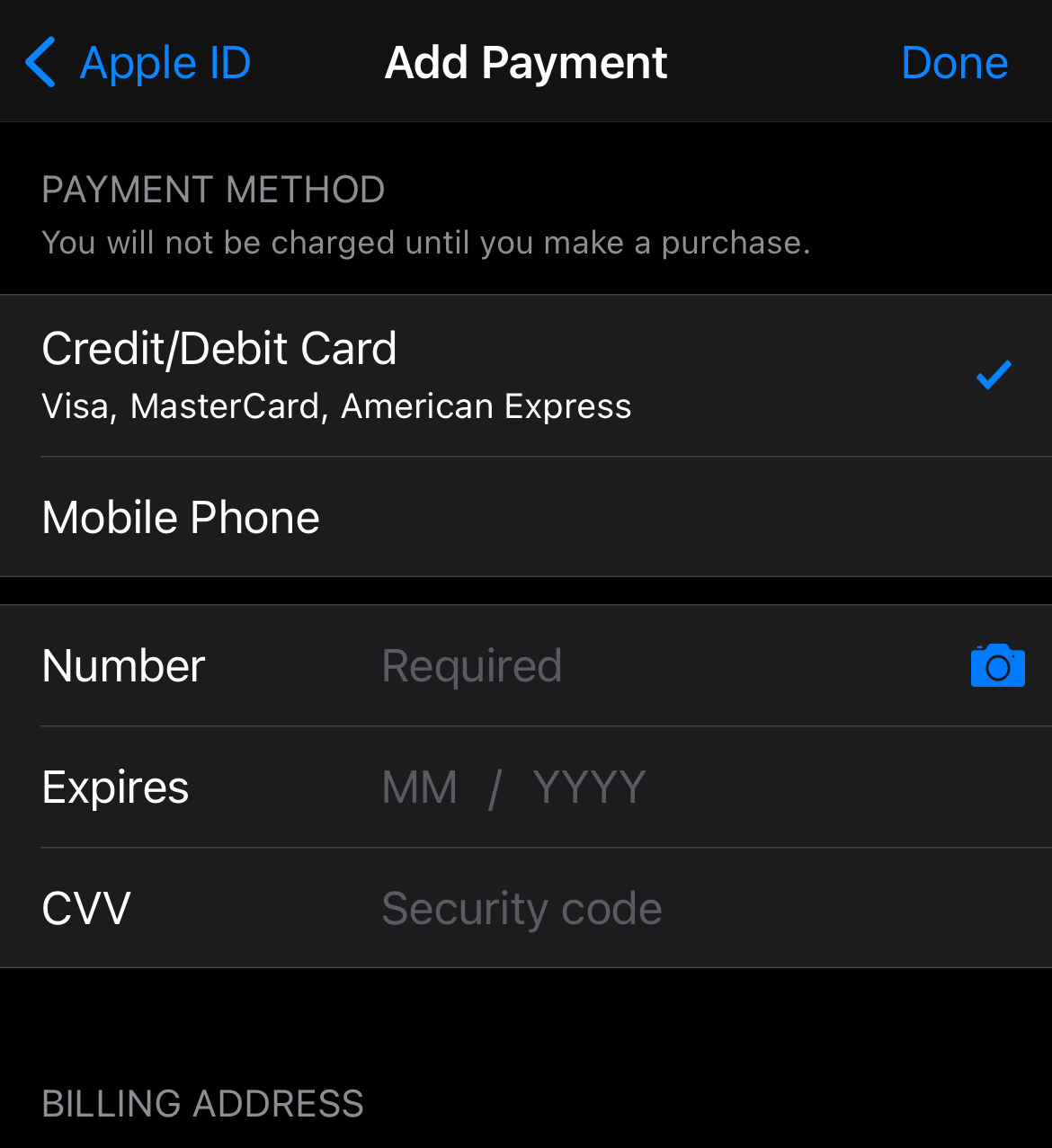
Klik op "Gereed" wanneer u klaar bent met het invoeren van alle gegevens.
De betaalmethode is ook: Apple Pay. Gebruiken Apple Pay we moeten een of meer kaarten laten toevoegen aan de aanvraag Wallet. Lees hier hoe u een kaart kunt toevoegen Apple Pay.
Een creditcard of betaalpas verwijderen uit Apple ID
Als we terugkerende betalingen hebben voor abonnementen zoals: Apple Music, Apple Arcade of iCloud+, voordat u kaartgegevens verwijdert uit Apple ID is goed om al een andere betaalmethode te hebben toegevoegd, voordat je de bestaande verwijdert.
We gaan naar stap 3 hierboven, klikken op de reeds toegevoegde kaart, dan hebben we onderaan de optie "Betaalmethode verwijderen'.











